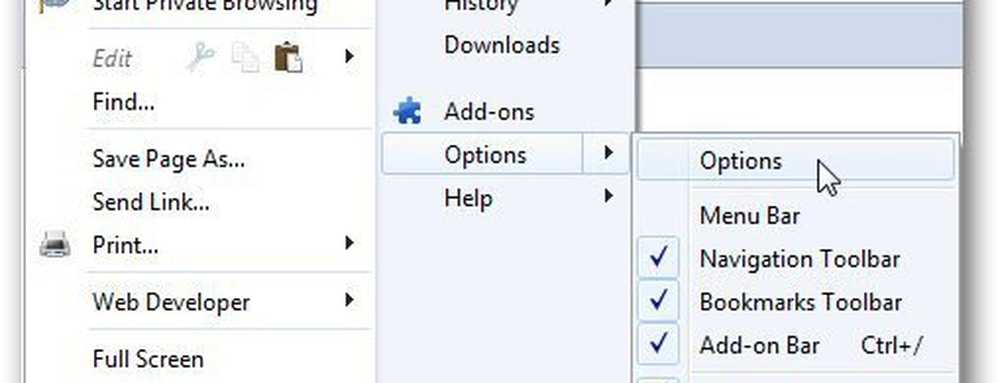Hur du inaktiverar första inloggning Hej animering med hjälp av registret eller grupprincipen i Windows 10

Windows 10 ta några minuter att ställa in din dator när du installerar Windows 10 eller uppgradera till en ny version. Under denna tid börjar det en serie skärmar som börjar med "Hej'. Om du önskar, kan du inaktivera första inloggningsanimering med hjälp av Windows Registry eller Group Policy Object. Självklart kommer det inte att påskynda saker, men animeringen kommer bara att stängas av.
Inaktivera första inloggning Hej animering i Windows 10

Lokal grupprincipredigeringsmetod
Vi börjar med Windows Group Policy Editor. För att öppna det, starta dialogrutan "Kör", skrivet 'gpedit.msc'och tryck Enter-tangenten.
Därefter går du till Lokal datapolitik> Datorkonfiguration> Administrativa mallar> System> Inloggning.
Inom Logon, på höger sida, märker du en alternativläsning Visa första inloggningsanimering. Dubbelklicka på den här policyen för att öppna konfigurationsrutan. Nästa sätt det till "Inaktiverad'.

Med den här policyinställningen kan du kontrollera om användarna ser första inloggningsanimationen när de loggar in på datorn för första gången. Detta gäller både den första användaren av datorn som slutför den ursprungliga inställningen och användare som läggs till i datorn senare. Det kontrollerar också om Microsoft-kontoanvändare kommer att erbjudas inloggningsprompten för tjänster under deras första inloggning. Om du aktiverar denna policyinställning kommer användarna av Microsoft-konton att se inloggningsprompten för tjänster, och användare med andra konton kommer se inloggningsanimationen. Om du inaktiverar den här policyinställningen ser användarna inte animeringen och användarna av Microsoft-konton ser inte inloggningsprompten för tjänster. Om du inte konfigurerar denna policyinställning ser användaren som slutför den ursprungliga Windows-inställningen animationen under den första inloggningen. Om den första användaren redan hade slutfört den ursprungliga inställningen och den här policyinställningen inte är konfigurerad kommer inte användare som är nya på den här datorn att se animationen.
Åtgärden när den bekräftas avaktiverar Windows 10 "Hi" -animationen.
Om din version av Windows 10 inte skickas med grupprincipredigeraren kan du använda Policy Plus, eller du kan använda registret redigeringsmetod.
Använda Windows Registry
Öppna Windows Registry Editor. För detta, tryck på Windows-tangenten + R samtidigt för att starta dialogrutan "Kör". Skriv 'regedit.exe' i det tomma fältet i rutan och tryck på Enter. Bekräfta UAC-snabbmeddelandet och gå till följande sökväg-
Computer \ HKEY_LOCAL_MACHINE \ SOFTWARE \ Microsoft \ Windows \ Currentversion \ Policies \ System
Öppna systemmappen, högerklicka i ett mellanslag i den högra rutan till höger och välj Nytt> DWORD (32-bitars värde).
Namnge nyckeln EnableFirstLogonAnimation, dubbelklicka på det och se till att dess värde är inställt på 0 för att dölja animationen.

Därefter kommer du inte att märka när du loggar in på ett nytt Windows 10-konto logga Hej animation uppträder. I stället ser du bara en snurrande cirkel med följande meddelande "Förbereder Windows'.
Hoppas det här hjälper!